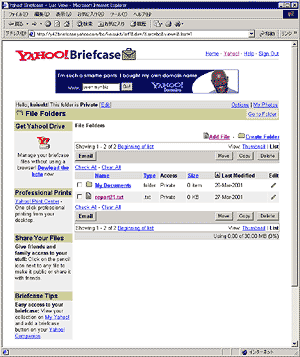|
||
連載世界のWebサービス ― 究極のWebサービスを求めて ―第3回 リモート・ストレージ・サービス―― インターネット上のストレージをWebサービスとして使う ―― 田口景介 |
||
今月紹介するWebサービスは、シンプルなリモート・ストレージ・サービスを実現するXMethods Filesystem(以後XFSと略す)である(XMethodsのホームページ)。
ここでリモート・ストレージ・サービスと呼んでいるのは、Yahoo Briefcase(米Yahoo!のみのサービス)やXdriveなど、ユーザーに無償でインターネット上に用意された30Mbytes程度のディスク・スペースを貸し出すサービスのことだ。
このうちXdriveには、米MicrosoftのOffice関連のサイト(米MicrosoftのOffice eServicesのページ)からもリンクが張られているので、すでにご存じの読者もいるだろう。国内では、ジャストシステムが同様のサービス(インターネット・ディスク)を一太郎/花子ユーザー向けに提供している。これらリモート・ストレージ・サービスは、基本的にWebブラウザをユーザー・インターフェイスとして利用するが、エクスプローラから通常のドライブとしてアクセス可能にするツールを提供しているサービスや、Webフォルダとしてアクセスできるサービスもあり、使い勝手はなかなかのものだ。
ところで、いくら無償とはいえ、たった数十Mbytesのディスク・スペースで、しかもインターネットの向こう側にある超低速ストレージの存在価値はどこにあるのだろうか。
1つは言うまでもなく、インターネット上のどこからでもアクセス可能なディスク・スペースを提供することにある。リモート・ストレージ・サービスは、ISP(Internet Service Provider)などが提供するホームページ設置用のWebスペースと違って、ユーザー認証に基づいたアクセス制御が可能なので、不特定多数のユーザーにさらすことなく、個人用途のファイルを保管できる。また多くのサービスでは、特定のユーザーに対してのみファイルを公開する機能が提供されているので、メールに添付するには大きすぎるファイルの交換にも便利である。
そしてもう1つは、モバイル・デバイス向けストレージとしての役割だ。PDA(Personal Digital Assistants)や携帯電話のようなモバイル・デバイスにしてみれば、30Mbytesのディスク・スペースは極めて広大だ。デスクトップ・マシンと違って、モバイル・デバイスでは、バッテリやサイズの制限から、今後も短期間で劇的に搭載メモリ量が増えることはないだろう。となれば、将来はこうしたリモート・ストレージ・サービスが有力な主ストレージとなっていくのではないだろうか。
今回紹介するXMethodsのXFSは、これらリモート・ストレージ・サービスの簡易版で、ユーザー登録を行うと1Mbytesのディスク・スペースが貸し出され、ここにWebサービス・インターフェイスを通してアクセス可能になる。ただしこのXFSは、あくまで試験的に運用されているWebサービスなので、安定的・永続的にサービスが利用できるかどうかは分からないので注意が必要である。各ユーザーの責任において利用してほしい。
XFSの使い方
XFSを利用するには、まずユーザー登録を行う(XMethodsのユーザー登録ページ)。ここで入力したメール・アドレスが以後ユーザーIDとして使われることになる。
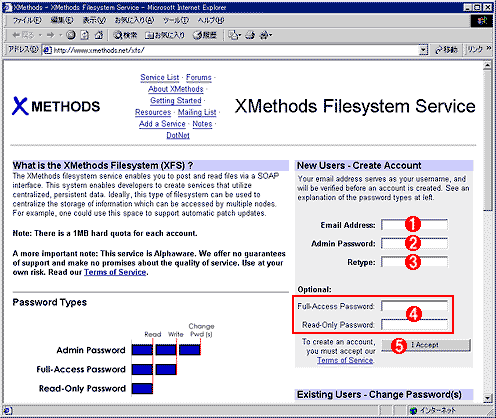 |
|||||||||||||||
| XFSのユーザー登録 | |||||||||||||||
| XFSを利用するためには、最初にユーザー登録を行う必要がある。ここでユーザー登録すると、1Mbytesのディスク・スペースにWebサービス・インターフェイスを通してアクセス可能になる。 | |||||||||||||||
|
ユーザー登録を行うと、入力したメール・アドレス宛に確認メールが届く。そしてこの確認メール内に指示されているURLに1度アクセスすると、以後XFSが利用可能になる。
| 関連リンク | |
| Yahoo
Briefcase |
|
| Xdrive |
|
| Office
eServicesのページ |
|
| XMethodsのユーザー登録ページ |
|
| INDEX | ||
| [連載]世界のWebサービス―― 究極のWebサービスを求めて ―― | ||
| 第3回 リモート・ストレージ・サービス | ||
| 1.サンプル・プログラムXFSClientの作成 | ||
| 「世界のWebサービス」 |
- 第2回 簡潔なコーディングのために (2017/7/26)
ラムダ式で記述できるメンバの増加、throw式、out変数、タプルなど、C# 7には以前よりもコードを簡潔に記述できるような機能が導入されている - 第1回 Visual Studio Codeデバッグの基礎知識 (2017/7/21)
Node.jsプログラムをデバッグしながら、Visual Studio Codeに統合されているデバッグ機能の基本の「キ」をマスターしよう - 第1回 明瞭なコーディングのために (2017/7/19)
C# 7で追加された新機能の中から、「数値リテラル構文の改善」と「ローカル関数」を紹介する。これらは分かりやすいコードを記述するのに使える - Presentation Translator (2017/7/18)
Presentation TranslatorはPowerPoint用のアドイン。プレゼンテーション時の字幕の付加や、多言語での質疑応答、スライドの翻訳を行える
|
|